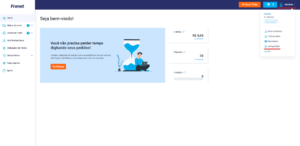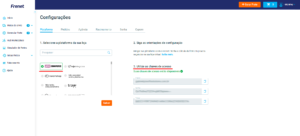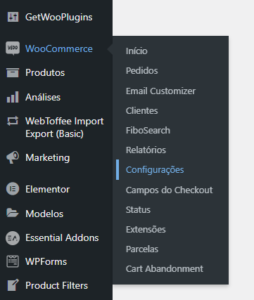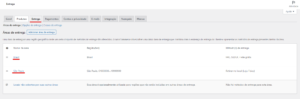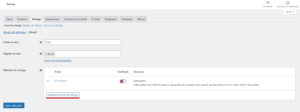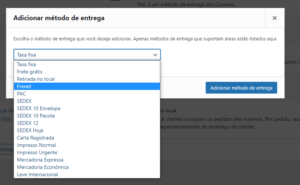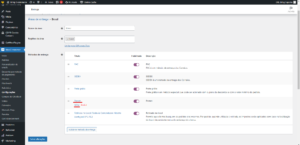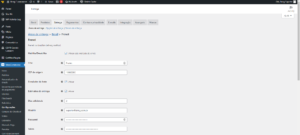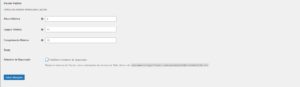Integração Frenet – Bring Express
Neste tutorial será apresentado todo processo de integração da plataforma Frenet com uma loja virtual WooCommerce da Bring E-commerce.
Tópicos do Artigo:
1. Encontrar Chaves de Acesso Frenet
Para encontrar essas chaves é necessário acessar o painel administrativo da Frenet, clique aqui para acessar o painel.
Após realizar o login vá até o canto superior direito no painel da Frenet, passe o mouse sobre o nome de usuário logado, em seguida clique na opção “Configurações”:
Na página de configurações selecione a plataforma “Woocommerce” e copie os três códigos disponíveis na aba “Utilize as chaves de acesso”:
Esses códigos serão utilizados para realizar a configuração dentro do painel da loja.
2. Configurarar Métodos de Entrega
Após chaves de acesso da Frenet, será necessário definir no painel administrativo da loja quais os métodos de entregas que serão utilizados.
Para isso, siga o caminho: “WooCommerce” -> “Configurações”:
Em seguida navegue nos itens do menu superior até a opção de “Entrega”.
Na aba “Entrega” é possível criar diferentes áreas de entregas delimitadas por CEPs, regiões ou tipos de pagamentos, para informações mais detalhadas a respeito das configurações de áreas de entregas clique aqui.
Neste exemplo será feita a configuração para a área de entrega padrão chamado “Brasil”:
Na página da área de entrega é possível realizar algumas configurações adicionais como, alterar nome da área, definir regões e definir os métodos de entrega.
Neste exemplo iremos adicionar o método de entrega da Frenet para a área escolhida, para isso basta clicar no botão “Adicionar método de entrega”:
Selecione a opção referente a Frenet:
Selecione a opção de editar para o método da Frenet na aba “Métodos de Entrega”:
Será apresentada a página de configuração referente ao método:
Os seguintes campos devem ser preenchidos:
Habilita/Desabilita: Neste campo, você pode habilitar ou desabilitar o módulo da Frenet em sua plataforma;
Título (opcional): Neste campo, você pode inserir o nome que desejar para o módulo de envio da Frenet;
CEP de origem (obrigatório): Insira o CEP do local que irá partir a sua mercadoria para as cotações de frete;
Simulador de frete (opcional): Habilite esta opção para que seja apresentada uma calculadora de frete na página do produto.
Estimativa de entrega (opcional): Habilite esta opção, para que seja apresentado o prazo de entrega nas cotações de frete em sua loja;
Dias adicionais (opcional): Neste campo, você pode adicionar o prazo de entrega de seus fretes;
Dica: Recomendamos que você crie regras de prazo diretamente no sistema Frenet. Em sua conta Frenet, você pode escolher os serviços que deseja adicionar dias no prazo de entrega.
Usuário (obrigatório): Informe a chave de acesso da sua conta Frenet (conforme 1º passo);
Senha (obrigatório): Informe a senha de acesso (conforme 1º passo);
Token (obrigatório): Informe o token de sua conta Frenet (conforme 1º passo);
Os campos seguintes são referentes às dimensões mínimas dos produtos que serão enviados.
Altura Mínima: Altura mínima do produto;
Largura Mínima: Largura mínima do produto;
Comprimento Mínimo: Comprimento mínimo do produto;
Atenção: As dimensões mínimas serão utilizadas para o cálculo do frete quando as medidas de um produto forem inferiores a elas.
Relatório de Depuração: Esta opção deve ficar desabilitada. O relatório de depuração deverá ser habilitado somente para executar testes em sua loja virtual.
Após preencher todos campos basta cliclar sobre o botão “Salvar Alterações”.
Qualquer dúvida envie para [email protected]